Личный кабинет педагога
Инструкция по работе в личном кабинете педагога
Для того чтобы начать работу в системе, вам нужно открыть письмо с данными доступа, которое было отправлено на указанный адрес электронной почты.
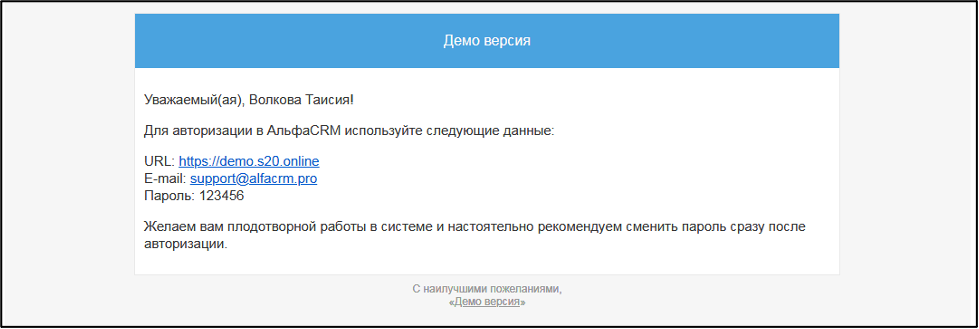
Для входа в систему перейдите по URL-ссылке из письма. В качестве логина введите указанный адрес электронной почты и пароль. После первого входа рекомендуем сменить пароль.
Раздел «Мой профиль»
Во вкладке «Мой профиль» можно просмотреть расписание на ближайшие 7 дней, изменить личные данные, просмотреть отчеты по проведенным урокам и сформировать выписку по заработной плате.
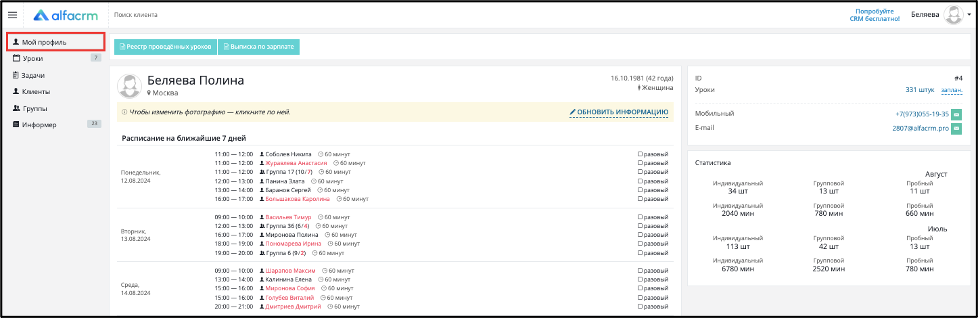
Для изменения данных нажмите на «Обновить информацию».
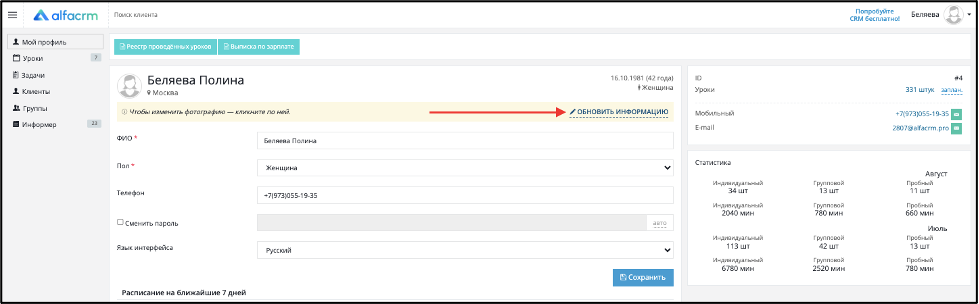
Отчет "Реестр проведенных уроков"
В отчете можно посмотреть информацию по всем проведенным за период занятиям. Перед формированием отчета нужно указать: период формирования отчета, предмет (предметы) и тип урока (типы уроков).
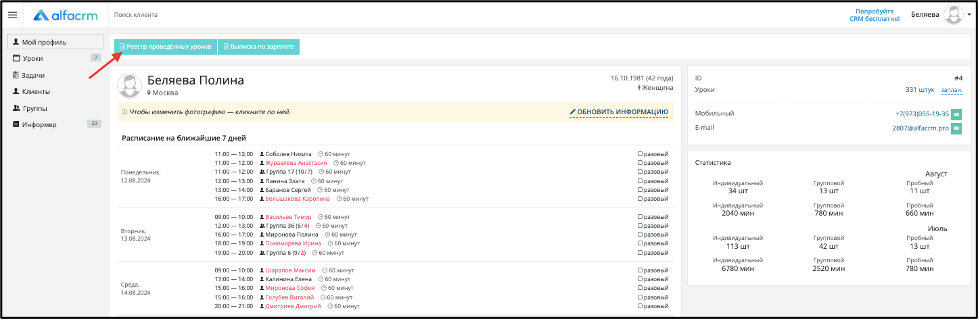
Отчет содержит информацию о дате урока, кто посещал урок (клиент или группа), предмет, сколько человек было на уроке, сколько минут длился урок и тему урока.
Отчет можно сохранить в файл и распечатать.
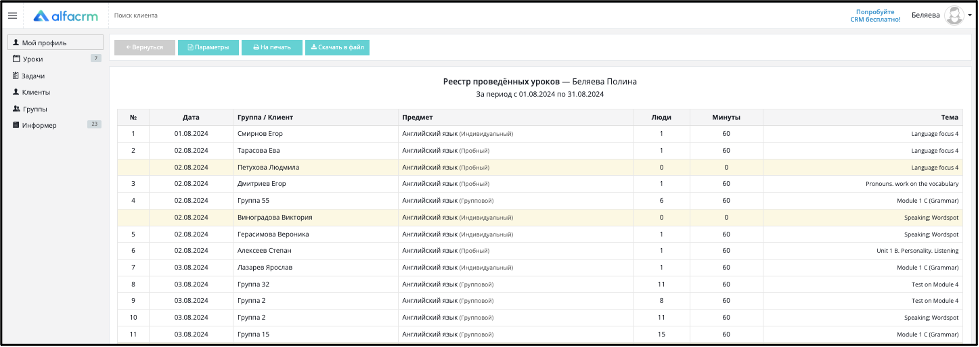
Отчет "Выписка по зарплате"
Отчет позволяет смотреть информацию о начисленной заработной плате педагога в соответствии с его ставками. Перед формированием отчета нужно выбрать период, группировать по локациям, а также возможность прогнозировать заработную плату на еще не проведенные уроки.

В отчете указываются предмет, тип урока, количество занятий по данному типу урока и предмету и сумма, которая по ним начислена.
Отчет можно сохранить в файл и распечатать.
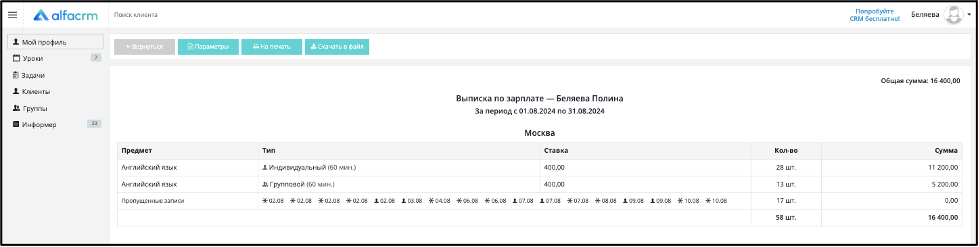
Если в вашем отчете появляются Пропущенные записи, значит, на такие уроки не распространялась ставка или она не была добавлена. Для проверки нужно сравнить все выбранные параметры в ставке и в проведенном уроке. Чтобы ставка была начислена, они должны совпадать.
Также в разделе можно просмотреть статистику вашей работы: количество проведенных уроков и их длительность.
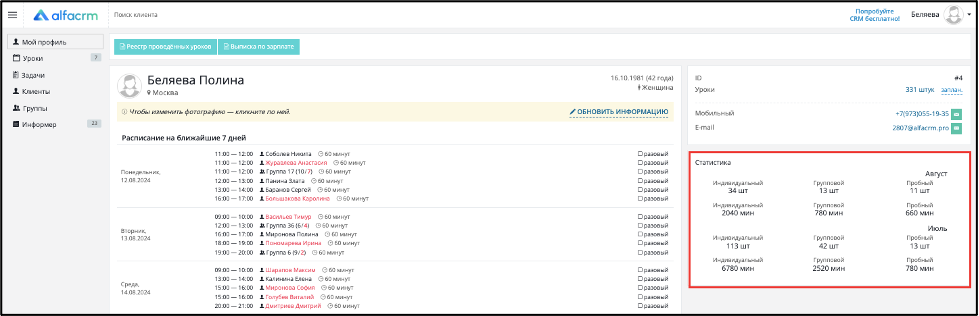
Раздел «Уроки»
Для проведения и планирования занятий перейдите в раздел «Уроки» в меню слева. В данном разделе есть три вида отображения: день, неделя и месяц. Чтобы переключаться между днями, нажмите на стрелочку. Всегда можно вернуться к текущему дню, нажав на «Сегодня».
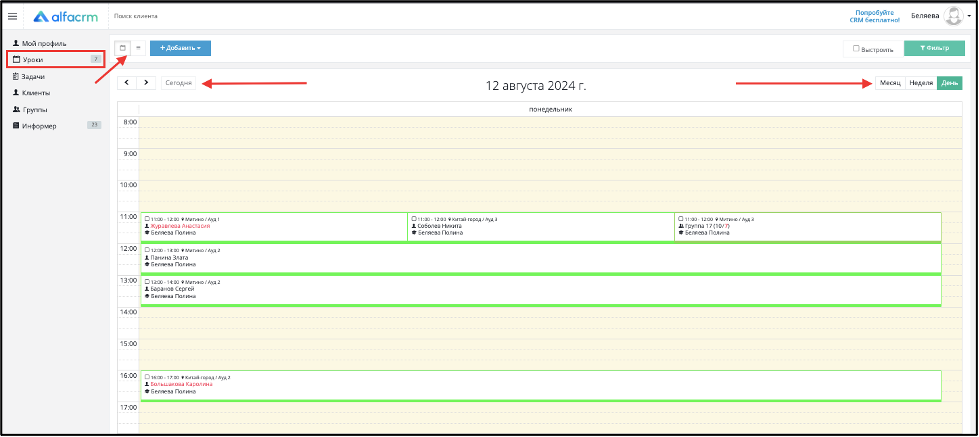
Также можно применить фильтр в разделе, например, чтобы найти все уроки одного предмета. Для этого нажмите на кнопку «Фильтр» и выберите нужные параметры.
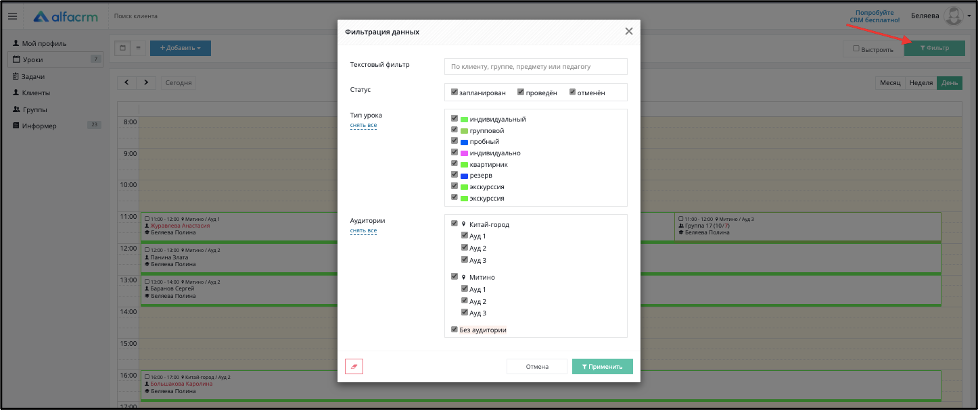
Возле раздела цифрой отмечается количество не проведенных вами занятий за последние 3 дня.
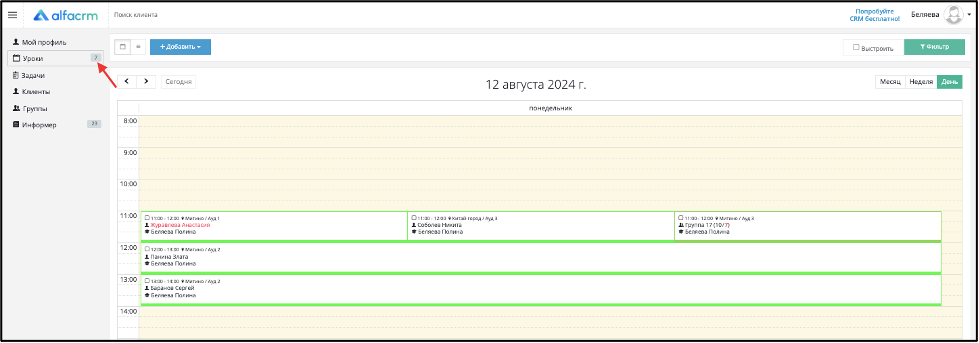
Для того чтобы добавить новое занятие, нажмите кнопку «Добавить», выберите тип урока, укажите дату и время занятия, а также аудиторию. Затем выберите клиента или группу и нажмите «Сохранить». Урок добавлен.
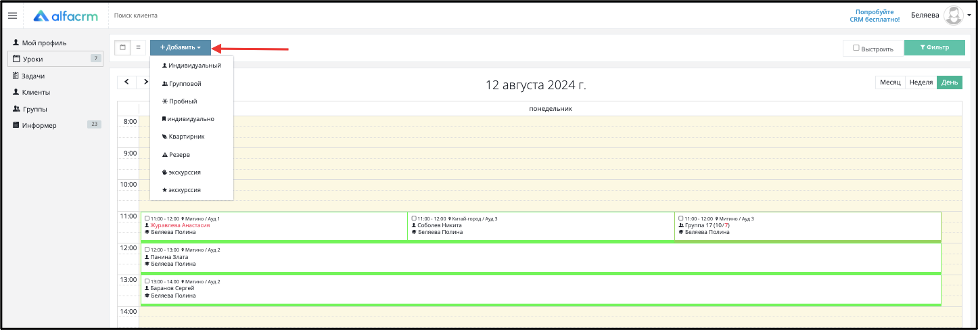
Чтобы провести урок, нажмите на него, затем на кнопку «Провести».
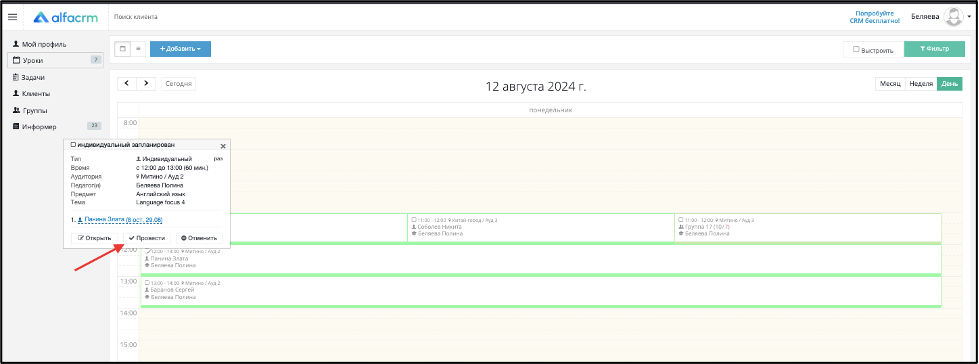
Здесь можно отметить присутствие или отсутствие клиента. Если клиент отсутствует, снимите галочку слева от его имени и выберите для него причину пропуска.
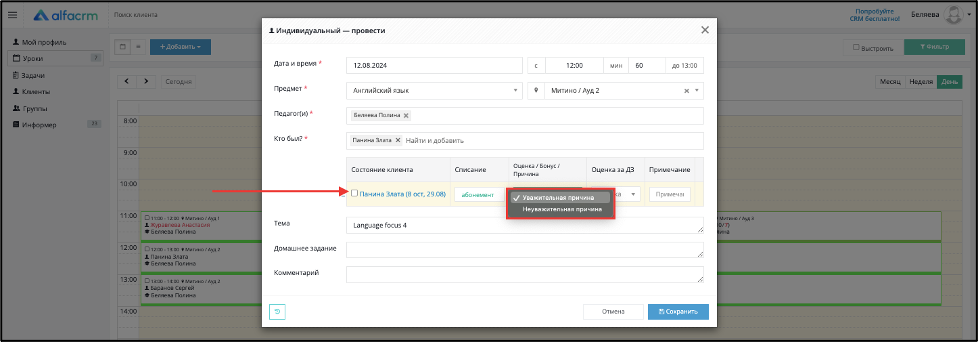
Также можно указать для клиента личное примечание или поставить оценку.
В поле «Тема» указывается тема занятия, задание для домашней работы указывается в поле «Домашнее задание».
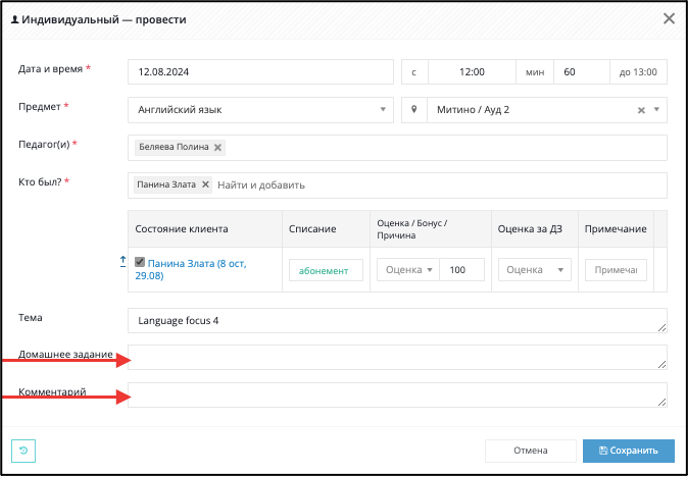
Если все данные в уроке заполнены верно, нажмите «Сохранить». Урок проведён.

Чтобы просмотреть все занятия списком, можно переключиться на отображение раздела в виде таблицы.

В данном разделе три вкладки: «Проведен», «Отменен» и «Запланирован». Здесь также можно применить фильтр по нужным данным или изменить урок, выбрав его галочкой и нажав «Править».
Раздел «Задачи»
Здесь можно добавить задачу или выполнить поставленную для вас задачу. Например, проверить домашнее задание или отменить урок.
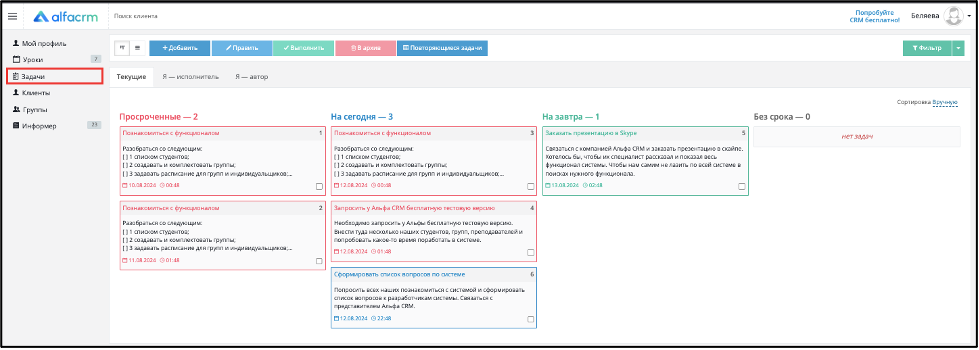
Чтобы выполнить задачу, отметьте ее галочкой и нажмите на кнопку «Выполнить».
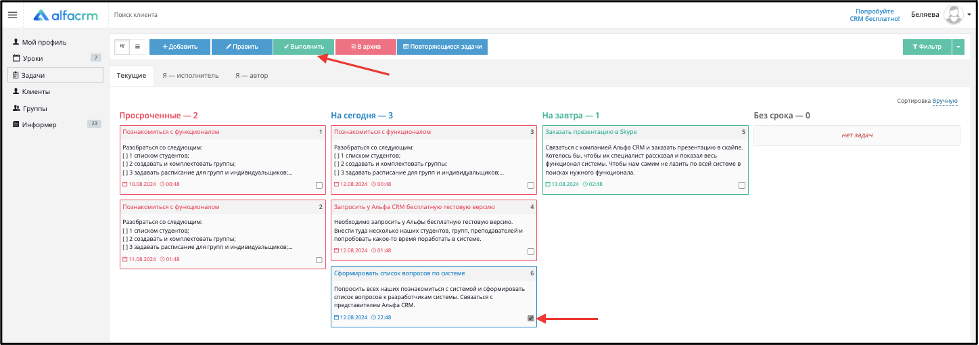
Более подробно о работе с разделом «Задачи» вы можете ознакомиться в нашей статье.
Раздел «Клиенты»
В этом разделе находится список ваших учеников. Вы можете просмотреть их контактную информацию и данные об обучении: группу, статус и уровень знаний.
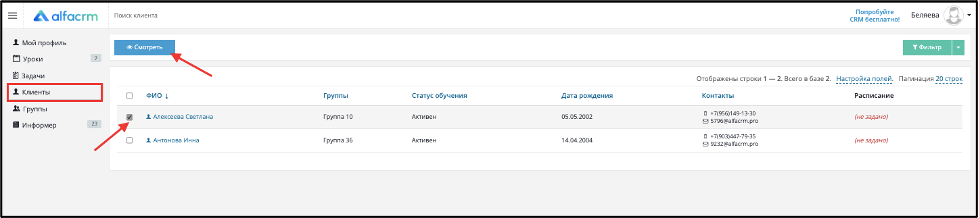
Нажав на имя клиента, вы можете перейти в его личную карточку.
Здесь указан график посещений клиента, а также его расписание.
Можно добавить для клиента регулярное расписание индивидуально или для группы, в которую он входит.
Регулярное расписание – это занятия, которые проводятся с определённой периодичностью, например, каждый понедельник в 13:00.
Из карточки клиента вы также можете провести занятие, нажав на урок в виджете посещений.
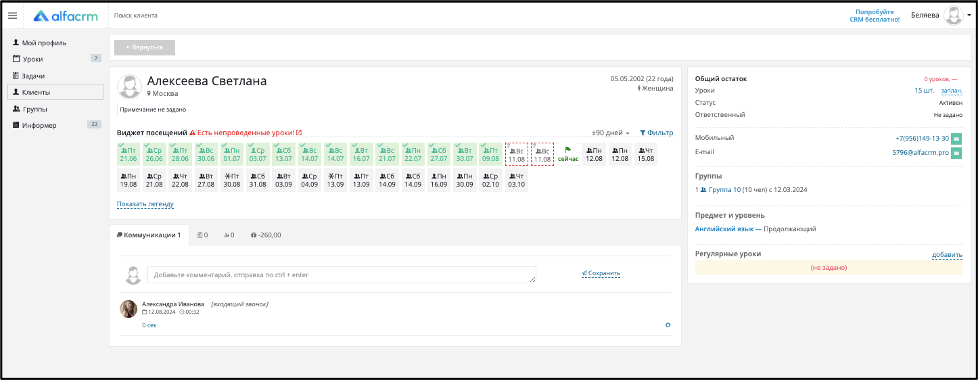
Раздел «Группы»
В данном разделе указаны все группы, в которых вы являетесь ответственным педагогом.Ответственный педагог указывается в карточке группы

Нажав на название группы, можно перейти в её карточку. Здесь можно просмотреть список участников, добавить регулярное расписание, а также провести занятие.
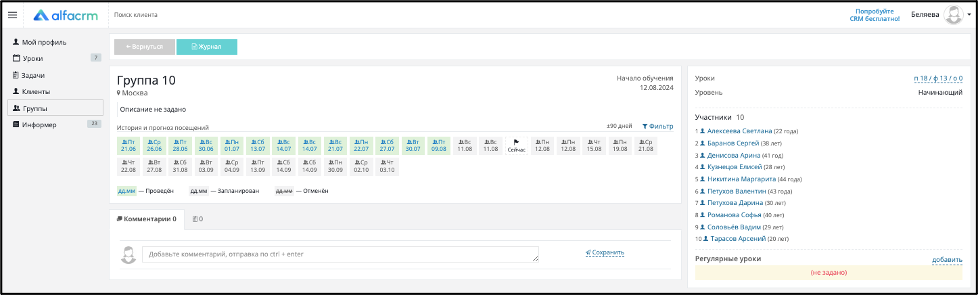
Вы можете оставить комментарий в карточке группы, например, какую-либо информацию для администратора.
В карточке группы вы можете прикрепить файл (например, с домашним заданием). Этот файл администратор сможет отправить ученикам группы.
Можно сформировать отчёт «Журнал», чтобы просмотреть посещаемость группы. Можно выбрать, формировать отчёт по определённой группе, сортировать клиентов по ФИО или по средней оценке и выводить ли тему и домашнее задание.
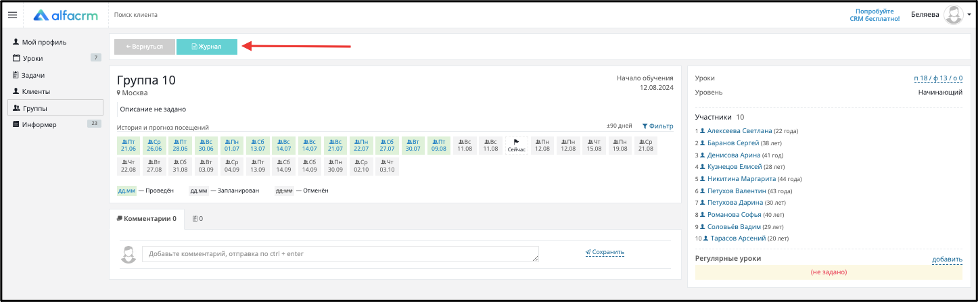
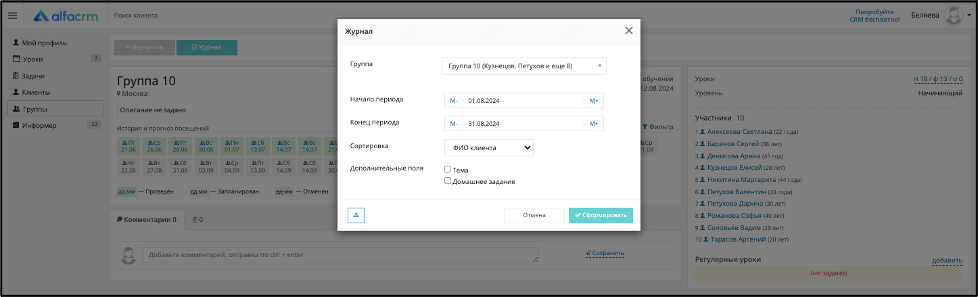
В отчёте отображается посещаемость учеников группы и их оценки.
Если оценки не ставятся, то присутствие отмечается знаком «+».
Можно навести мышку на голубой треугольник в занятии, отобразится причина пропуска и/или индивидуальное примечание по клиенту из урока.
В столбце «%» указан процент посещаемости каждого ученика, в столбце «Средняя оценка» — средний балл клиента.
В разделе «Дополнительно» отображаются ученики, которые не являются участниками группы и были разово добавлены на занятия и отмечены.
В столбцах «Тема» и «Домашнее задание» можно просмотреть тему и домашнее задание для каждого проведённого урока в группе.
Можно перейти в карточку клиента сразу из отчёта, нажав на его ФИО.
Отчёт можно сохранить в файл и распечатать.
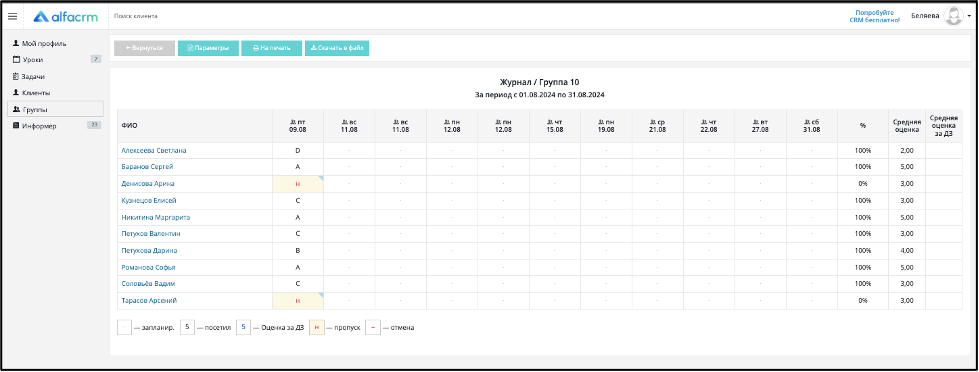
Раздел «Финанасы»
Здесь можно просмотреть добавленные платежи или добавить оплату клиента.
Данный раздел доступен вам, если вам предоставлен доступ к кассе.
Администратор может зафиксировать выплату вашей заработной платы, и вы сможете увидеть эти платежи в данном разделе.
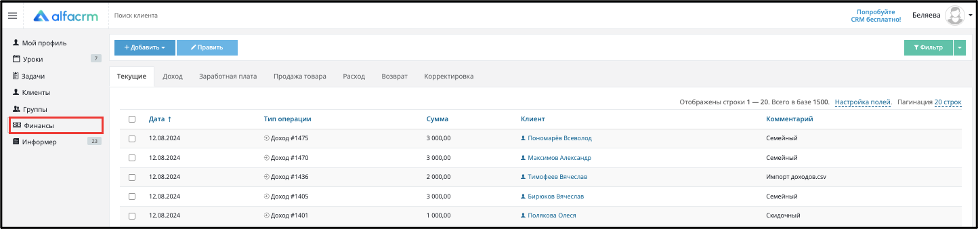
Раздел «Информер»
Информационный раздел системы, в котором можно публиковать новости, приказы и анонсы вашего учебного центра.
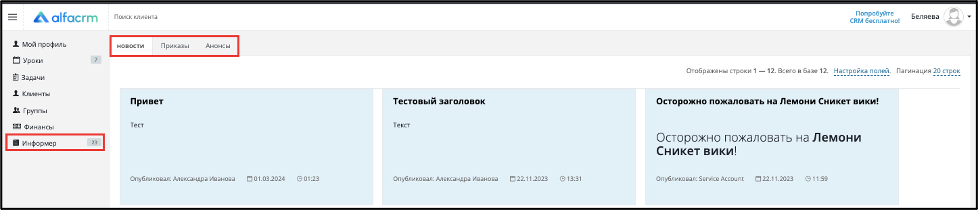
Также в системе можно использовать поисковую строку, с помощью которой можно найти ученика по ФИО или номеру телефона. Если у вас возникают вопросы по работе в системе, вы можете обратиться в чат в правом нижнем углу системы.

